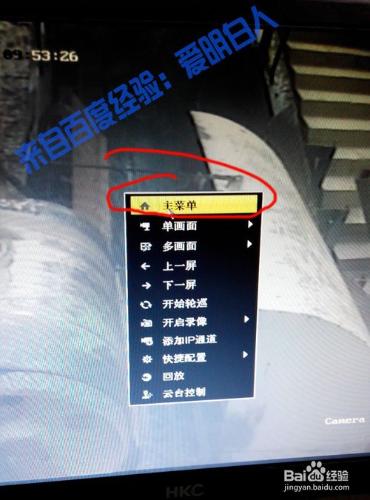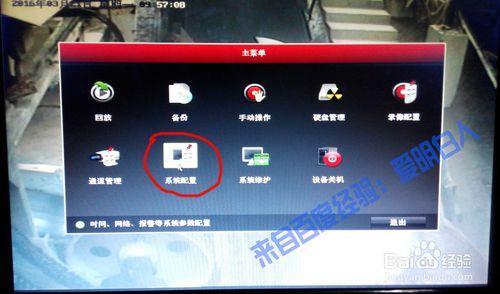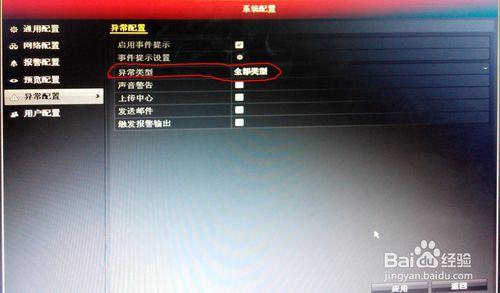今天公司買了臺海康威視硬碟錄影機,因為是看即時影像,所以無需安裝硬碟,這就意謂著無法錄影。之前聽說過硬碟錄影機沒有安裝硬碟連線後會報警的,果不其然,安裝好外設(外部裝置插線對號入座就行了,這裡不再闡述)開機後就開始報警了,報警聲是3短2長,聽著都不舒服,一時被報警聲吵暈了頭,竟然關閉不了報警聲,那個煩人聲音時不時的有節奏的嘟嘟嘟嘟嘟,百度一下沒想到這麼多人都有這種情況,但是沒有解決的具體的操作方法,甚是惱火。
但是急也沒用啊,所以冷靜下來後,一步步的去測試,最後老天不負苦心人,終於讓我找到關閉報警聲的方法了。為了讓親們少走彎路,在此寫下“海康威視XVR硬碟錄影機3短2長的報警聲解決方法”,可以肯定的是,這種報警聲一般都是沒裝硬碟、硬碟滿或硬碟壞的問題,經測試,是沒裝硬碟的緣故,系統出錯自動報警所致,親們好好看看吧哈。
工具/原料
電腦顯示器
沒有安裝硬碟的海康威視XVR硬碟錄影機
方法/步驟
確保視訊正常觀看的情況下開始以下步驟
首先在右鍵單擊螢幕,彈出選單,選擇“主選單”
彈出“主選單”,選擇“主選單”中的“系統配置”選項。
開啟“系統配置”後,左上角有很多子選單,我們點選“異常配置”,右邊出現“異常配置”的設定選項,這裡要注意看了,關鍵時刻到了,第一個選項“啟用事件提示”勾選的話就要設定“事件提示設定”,開啟“事件提示設定”彈出的對話方塊,把對話方塊裡面的所有配置選項都關閉掉,即去掉前面的勾,然後確定即可。如果不勾選擇的話,就無需設定“事件提示設定”選項,效果都一樣。
OK,上一步設定好後,主角出場了,我就是在這裡被卡住了,以為把上一步”事件提示設定”關掉就行了,但報警聲依舊。問題就出現在第三個選項“異常型別”,我這裡預設顯示“硬碟滿”,OK,不管預設是什麼,在這裡我們選擇“全部型別”。點選“應用”,奇蹟出現了,警報聲立即消聲匿跡。
至此,由於沒有安裝硬碟所引發的“海康威視XVR硬碟錄影機3短2長的報警聲”的問題圓滿解決了。
注意事項
注意第三步和第四步,看不懂的請留言哦。